Propaganda
 Eu absolutamente amo o Firefox e já o uso como meu navegador de tempo integral há algum tempo. Também existem muitas vezes em que preciso abrir um link em uma nova janela do navegador, como na Internet Explorer, ou se eu precisar testar um site quanto à usabilidade, talvez seja necessário testar uma página de várias formas diferentes. navegadores.
Eu absolutamente amo o Firefox e já o uso como meu navegador de tempo integral há algum tempo. Também existem muitas vezes em que preciso abrir um link em uma nova janela do navegador, como na Internet Explorer, ou se eu precisar testar um site quanto à usabilidade, talvez seja necessário testar uma página de várias formas diferentes. navegadores.
No passado, você abriria um link em uma nova janela do navegador, abrindo o navegador e navegando até o página que você precisa testar ou pode iniciar uma ferramenta como os Browsershots que criamos perfil anteriormente. Mas e se você quiser uma maneira fácil de dizer ao Firefox para abrir esse link em um navegador diferente? Bem, agora você pode, com uma extensão do Firefox chamada Open With.
Você pode encontrar a extensão aqui.
Quando você chegar à página do plug-in, verá o seguinte:
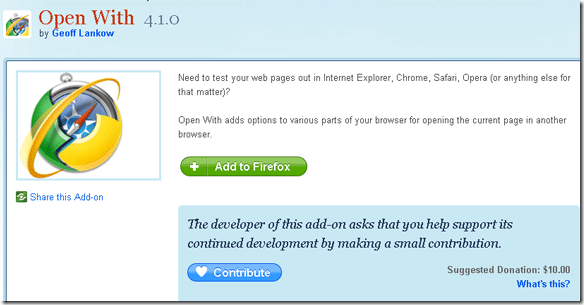
Tudo que você precisa fazer é clicar no Adicionar ao Firefox botão verde Você precisa fazer isso de dentro do Firefox. Isso não funcionará em nenhum outro navegador. Depois de instalar a extensão e reiniciar o Firefox, você poderá abrir um link em qualquer um dos navegadores instalados.
Para cada navegador que você instalou na sua máquina, você terá um ícone para cada um no seu menu de contexto. Quando o aplicativo é instalado pela primeira vez, ele verifica sua máquina para ver quais navegadores estão instalados. Eu tenho o Internet Explorer e Firefox na minha máquina. Então agora, quando clico com o botão direito do mouse em um hiperlink, vejo isso no meu menu de contexto:
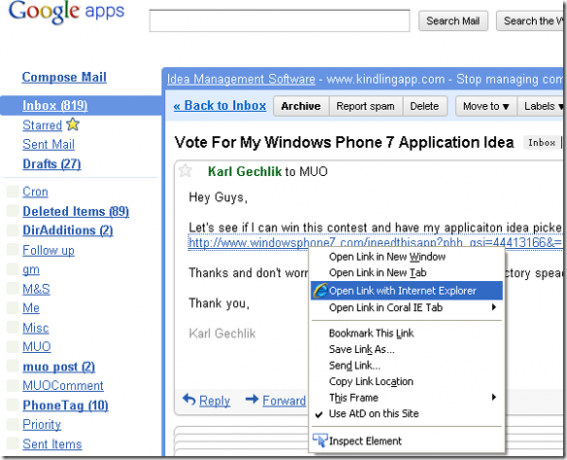
Ao selecionar o link aberto com o link do Internet Explorer, ele fará exatamente isso - abra a página no Internet Explorer.
Agora você pode fazer o que for necessário na janela do Internet Explorer, como atualizações do Windows ou outros sites que a Microsoft o força a usar o IE. Ao testar páginas da web em diferentes navegadores, isso facilita a tarefa. Eu tentei outros aplicativos no passado, como o Corel IE Tab, e o fato de você poder fazer com que outros navegadores trabalhem com isso o torna simplesmente incrível.
Vamos dar uma olhada nas opções da extensão que você pode acessar acessando Ferramentas ""> Opções ""> Gerenciar complementos ""> Então clique opções em Abrir com. Isso nos levará a esta tela:
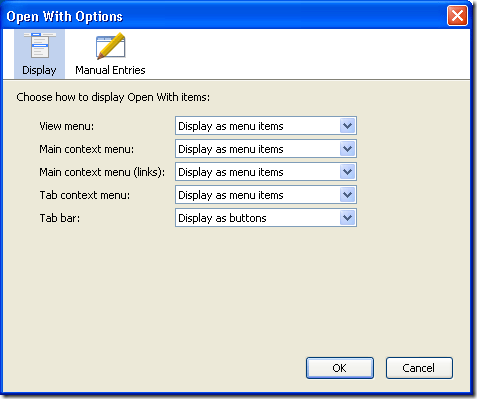
Você pode escolher entre botões ou itens de menu para cada uma das opções de exibição, o que não é grande coisa, mas a guia do menu de entradas manuais torna esse aplicativo muito mais poderoso. Alguns usuários online relataram que o Open With tem problemas com os navegadores após a atualização. Se você se deparar com esses problemas, clique aqui:
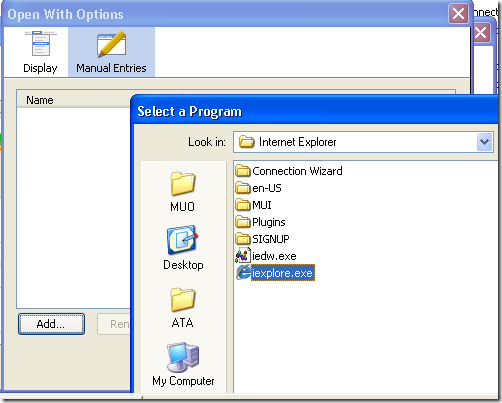
Navegador para o navegador de sua escolha e você poderá nomeá-lo e definir como ele inicia seu navegador (você pode usar opções!)
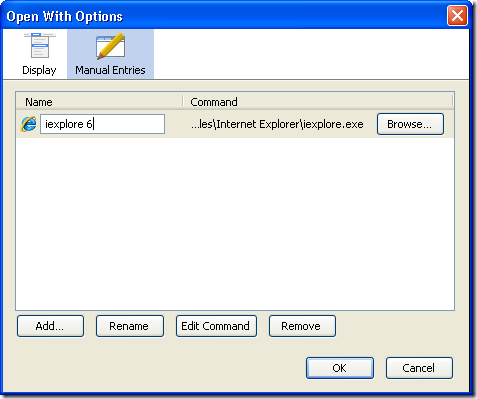
Para adicionar opções ou editar o comando que será usado para iniciar o navegador, tudo o que você precisa fazer é destacar o navegador que deseja modificar e pressionar comando de edição e isso permitirá que você modifique a linha.
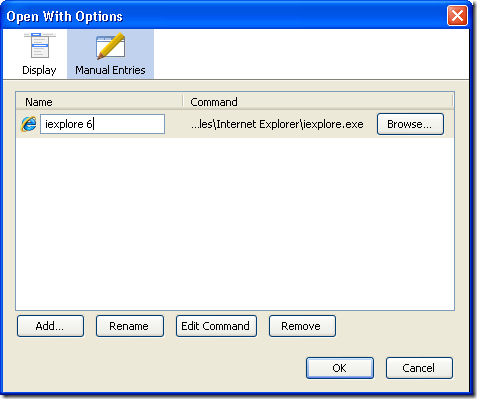
Você tem outro aplicativo que o ajuda a usar outros navegadores com facilidade? Gostaríamos muito de ouvir sobre eles nos comentários!
Karl L. Gechlik aqui do AskTheAdmin.com, fazendo um blog semanal de visitantes para os novos amigos encontrados no MakeUseOf.com. Eu administro minha própria empresa de consultoria, gerencio o AskTheAdmin.com e trabalho 9 a 5 em Wall Street como Administrador do Sistema.